在主板上找到适合声卡的插槽。通常,声卡使用PCIe插槽,您可以参考主板手册以确认插槽位置。
4. 安装声卡 4. Install the SoundCard
将声卡对准插槽,轻轻插入,确保完全插入到位。然后用螺丝将声卡固定在机箱上,以防止其在使用过程中松动。
5. 关闭机箱并连接电源 5. Close the Case and Connect Power
安装完成后,重新安装机箱的侧面面板,并用螺丝固定。最后,连接电源线,准备启动电脑。
安装外置声卡 Installing External Sound Cards
如果您选择使用外置声卡,安装过程相对简单:
1. 连接声卡 1. Connect the Sound Card
将外置声卡通过USB或其他接口连接到电脑。大多数外置声卡都支持即插即用,无需额外的电源。
2. 安装驱动程序 2. Install the Driver
根据声卡的型号,从制造商的官方网站下载并安装相应的驱动程序。按照安装向导的指示进行操作。
3. 配置音频设置 3. Configure Audio Settings
安装驱动程序后,打开电脑的音频设置,选择外置声卡作为默认播放和录音设备。这样,您就可以开始使用新的声卡了。
驱动程序安装 Driver Installation
无论是内置声卡还是外置声卡,驱动程序的安装都是至关重要的一步。驱动程序是操作系统与硬件之间的桥梁,确保声卡能够正常工作。
1. 下载驱动程序 1. Download the Driver
访问声卡制造商的官方网站,找到您的声卡型号,下载最新的驱动程序。确保选择与您的操作系统版本相匹配的驱动程序。
2. 安装驱动程序 2. Install the Driver
双击下载的驱动程序文件,按照提示进行安装。安装过程中可能需要重启电脑,以便驱动程序生效。
3. 验证驱动程序安装 3. Verify Driver Installation
安装完成后,右键点击“我的电脑”或“此电脑”,选择“管理”,然后进入“设备管理器”。在“声音、视频和游戏控制器”下查看是否能找到新安装的声卡,确保其状态正常。
音频设置 Audio Settings
安装声卡和驱动程序后,您需要进行音频设置,以确保系统能够正确识别和使用新声卡。
1. 设置默认设备 1. Set Default Device
在Windows中,右键点击任务栏右下角的音量图标,选择“声音”。在“播放”选项卡中,找到您的声卡,右键点击并选择“设为默认设备”。同样,在“录音”选项卡中,设置默认录音设备。
2. 调整音量和效果 2. Adjust Volume and Effects
在声音设置中,您可以调整音量、平衡以及其他音频效果。根据个人喜好进行设置,以获得最佳的音质体验。
3. 测试音频 3. Test Audio
完成设置后,播放一段音频,检查声音是否正常。如果没有声音,检查连接是否牢固,并确保驱动程序安装正确。
常见问题及解决方案 Common Issues and Solutions
在安装声卡的过程中,可能会遇到一些常见问题。以下是一些解决方案:
1. 声卡无法识别 1. Sound Card Not Recognized
如果系统无法识别声卡,首先检查声卡是否正确安装。确保声卡完全插入插槽,并检查连接线是否牢固。如果问题仍然存在,尝试重新安装驱动程序。
2. 没有声音 2. No Sound
如果安装后没有声音,检查音量设置,确保没有静音。还要确认默认播放设备是否设置为新声卡。
3. 音质不佳 3. Poor Sound Quality
如果音质不佳,尝试调整音频效果设置,或者更新声卡驱动程序。有时,使用高质量的音频线缆也能改善音质。
总结 Conclusion
安装声卡虽然看似复杂,但只要按照步骤进行,通常都能顺利完成。无论是内置声卡还是外置声卡,正确的安装和配置都能显著提升音频体验。希望本文能够帮助您顺利安装声卡,享受更高质量的音频效果。
内容摘自:https://news.huochengrm.cn/cyzd/1217.html返回搜狐,查看更多